Windows 7-Anmeldebildschirm und Administratorkennwort umgehen
„Ich bin neu in einem Computer mit Windows 7. Ich habe kein Windows-Kennwort und habe es immer Der Anmeldebildschirm wird angezeigt, in dem ich auf meinen Benutzernamen klicken muss, um mich mit einem Kennwort anzumelden. Ich bin nicht sicher, ob etwas, das ich installiert habe, dies dazu veranlasst hat. Aber gibt es einen einfachen Weg, dies zu umgehen? Ich habe nur einen Benutzerkonto (mit Administratorrechten) und ohne Kennwort. Vielen Dank im Voraus. „
Dies ist ein Problem aus einem Forum und auch ein häufiges Problem, mit dem wir uns normalerweise befassen müssen. Im Allgemeinen müssen wir nur die Windows 7-Kennwortanmeldung ohne Kennwort umgehen. Hier finden Sie drei Möglichkeiten, wie Sie den Windows 7-Anmeldebildschirm umgehen können, unabhängig davon, ob Sie über Standardadministratorrechte verfügen oder nicht.
- Windows 7-Anmeldekennwort mit zurückgesetzter Festplatte umgehen
- Windows umgehen 7 Anmeldekennwort im abgesicherten Modus mit CMD
- Windows 7-Administratorkennwort umgehen, um sich ohne Festplatte anzumelden
Methode 1: Windows 7-Anmeldekennwort mit Festplatte zurücksetzen
umgehen
Die Windows 7-Kennwortrücksetzdiskette dient zum Zurücksetzen oder Entfernen des Windows 7-Kennworts, wenn Sie den Anmeldebildschirm vergessen haben. Ein Reset-Datenträger funktioniert nur für ein Benutzerkonto auf einem Windows-Computer.
1. Starten Sie Ihren Windows 7-Computer und verbinden Sie ihn mit einer Kennwortrücksetzdiskette.
2. Wählen Sie das Benutzerkonto auf dem Windows 7-Anmeldebildschirm aus, wenn Sie wissen, für welches Konto die Festplatte erstellt wurde.
Wenn nicht, versuchen Sie es nacheinander auf dem Anmeldebildschirm. Finden Sie das entsprechende Konto heraus, um das Anmeldekennwort zu entfernen.
3. Geben Sie absichtlich ein falsches Kennwort für den angemeldeten Benutzer ein und klicken Sie auf OK, wenn Sie dazu aufgefordert werden.
4. Klicken Sie anschließend im Feld Kennwort auf den Link Kennwort zurücksetzen, um den Assistenten zum Zurücksetzen des Kennworts zu öffnen.
5. Tippen Sie auf Weiter und wählen Sie die eingelegte Kennwortrücksetzdiskette aus. Klicken Sie auf Weiter.
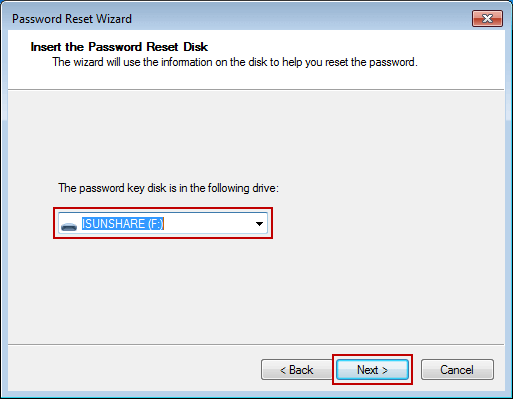
6. Geben Sie nichts in das Kennworteingabefeld ein, während Sie aufgefordert werden, das Kennwort für den angemeldeten Benutzer zurückzusetzen.
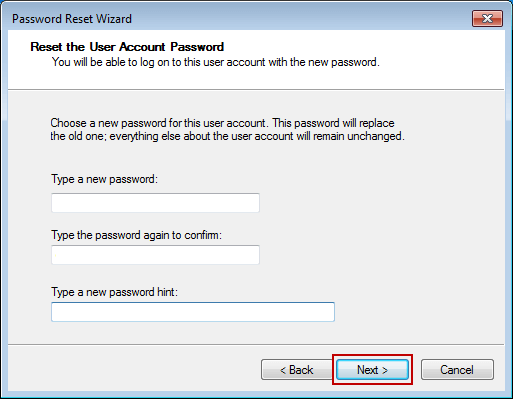
7. Klicken Sie einfach auf Weiter und Fertig stellen, und das Windows 7-Anmeldekennwort wird entfernt.
Methode 2: Umgehen des Windows 7-Anmeldekennworts im abgesicherten Modus mit CMD
Standardmäßig wird ein integrierter Administrator erstellt Wenn Sie den Windows 7-Computer normal ausführen, wird er nicht gefunden und verwendet. Wenn Sie Windows 7 jedoch im abgesicherten Modus mit Eingabeaufforderung ausführen können, wird die Eingabeaufforderung ausgeführt So entfernen Sie das Windows 7-Anmeldekennwort.
Auf Windows 7-Computern stehen drei verschiedene Arten von abgesicherten Modi zur Auswahl: Abgesicherter Modus, Abgesicherter Modus mit Netzwerk und Abgesicherter Modus mit Eingabeaufforderung Wählen Sie an der Eingabeaufforderung zum Umgehen des Windows 7-Anmeldekennworts das dritte aus.

Schritt 1: Starten Sie Ihren Windows 7-Computer neu und halten Sie F8 gedrückt, um Geben Sie die erweiterten Startoptionen ein.
Schritt 2: Wählen Sie im nächsten Bildschirm den abgesicherten Modus mit Eingabeaufforderung und drücken Sie die Eingabetaste.
Schritt 3: Geben Sie im Popup-Eingabeaufforderungsfenster net user ein und drücken Sie die Eingabetaste. Dann werden alle Windows 7-Benutzerkonten im Fenster aufgelistet. Suchen Sie einfach den Anmeldebenutzer, der immer wieder auf dem Windows 7-Anmeldebildschirm angezeigt wurde.

Schritt 4: Entfernen Sie das Windows 7-Anmeldebenutzerkennwort mit dem Befehl net user.
Wenn der angemeldete Benutzer beispielsweise „isunshare“ ist, müssen Sie nur den Befehl „net user isunshare *“ in das Eingabeaufforderungsfenster eingeben und dreimal die Eingabetaste drücken. Dann würde das Windows 7-Anmeldebenutzerkennwort entfernt. Starten Sie den Computer normal neu und Sie können das Windows 7-Anmeldekennwort umgehen, um sich anzumelden.
Methode 3: Umgehen des Windows 7-Administratorkennworts mit dem Wiederherstellungsdienstprogramm
Wenn alle oben genannten Methoden für Windows nicht funktionieren 7 Computer, denken Sie bitte an das Windows 7-Tool zum Entfernen von Kennwörtern von Drittanbietern, iSunshare Windows Password Genius. Es kann das Windows 7-Kennwort für alle Benutzerkonten auf einem gesperrten Computer direkt entfernen. Daher wird es normalerweise verwendet, um das Windows 7-Administratorkennwort für die Anmeldung zu entfernen und zu umgehen. Es sind nur zwei einfache Schritte erforderlich, um das Administratorkennwort in Windows 7 ohne Anmeldung zu umgehen.
Schritt 1: Brennen Sie die Windows 7-Kennwortrücksetzdiskette mit einem beschreibbaren USB-Flash-Laufwerk.
Mit dem Windows 7-Tool zur Kennwortwiederherstellung kann jeder eine Kennwortrücksetzdiskette auf einem Windows-Computer mit Bootalbe-USB-Laufwerk oder CD-ROM brennen.

- Stecken Sie das bootfähige USB-Flash-Laufwerk in den zugänglichen Computer und führen Sie Windows 7 Password Genius aus.
- Wählen Sie das Entfernungsgerät aus und klicken Sie auf die Schaltfläche Brennvorgang starten.
- Formatieren Sie das USB-Flash-Laufwerk und brennen Sie die Kennwortrücksetzdiskette hinein.
- Beenden Sie das USB-Flash-Laufwerk nach erfolgreichem Brennen.
Schritt 2: Entfernen und umgehen Sie das Windows 7-Administratorkennwort, um sich anzumelden.
- Schließen Sie die USB-Wiederherstellungsdiskette an Ihren gesperrten Windows 7-Computer an.
- Stellen Sie den Windows 7-Computer so ein, dass er vom USB-Flash-Laufwerk startet.
- Windows Password Genius wird auf einem gesperrten Computer ausgeführt und zeigt alle Windows 7-Benutzerkonten an.

- Wählen Sie den Anmeldeadministrator in der Benutzerliste aus und klicken Sie auf die Schaltfläche Kennwort zurücksetzen.
- Klicken Sie auf Ja, um zu bestätigen, dass das Windows 7-Administratorkennwort entfernt wurde.
- Registerkarte „Neustart“, um den gesperrten Windows 7-Computer neu zu starten und die USB-Wiederherstellungsdiskette rechtzeitig auszuwerfen, um den Computer normal von der Festplatte zu starten.

Klicken Sie auf dem Windows 7-Anmeldebildschirm einfach auf den Administrator, und Sie können sich ohne Administrator erfolgreich bei Windows 7 anmelden Passwort. Dies bedeutet, dass Sie das Windows 7-Administratorkennwort erfolgreich umgangen haben, um auf den Computer zuzugreifen.